Ajouter des filtres aux vues du portefeuille
Objectif
Appliquer des filtres aux vues Portefeuille pour affiner vos résultats de recherche.
Contexte
En plus d'utiliser la fonction de recherche dans l'outil Portefeuille de l'entreprise (voir Rechercher des projets dans le portefeuille de l'entreprise), vous pouvez également appliquer des filtres pour restreindre la portée d'une recherche. Une fois appliqués, les filtres sont persistants. Ceci signifie que le système se souviendra de vos filtres définis lorsque vous quittez la page ou que vous terminez votre session en cours.
Éléments à prendre en compte
- Autorisations utilisateur requises :
- Autorisation de niveau « Lecture seule » ou supérieure dans l'outil Portefeuille de l'entreprise.
- Vues prises en charge :
- Projets
- Tableau de bord exécutif
- Vues des finances
- Information supplémentaire :
démo
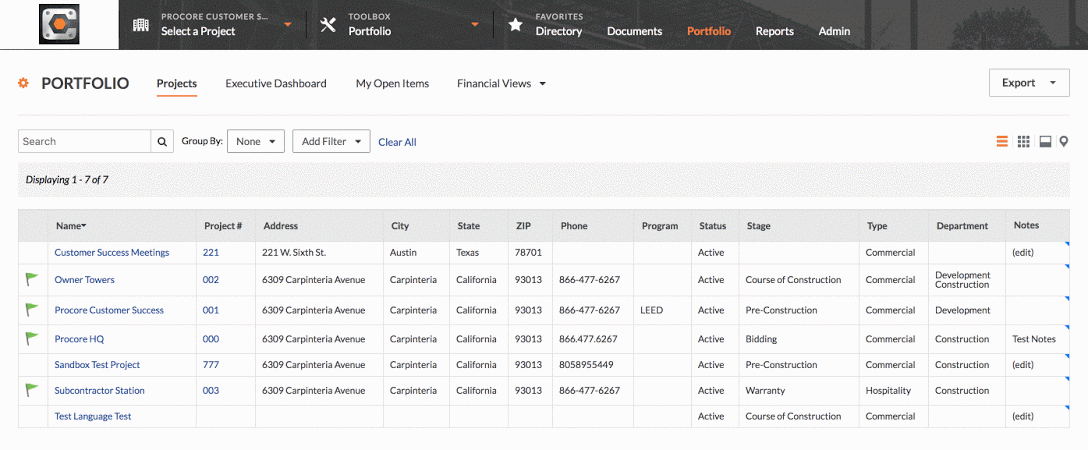
Procédure
- Accédez à l'outil Portefeuille du projet.
La page Portefeuille apparaît. - Cliquez sur l'une des vues prises en charge (par exemple, Projets, Tableau de bord exécutif, ou sélectionnez l'une des Vues des finances dans le menu déroulant.
- Sélectionnez le filtre souhaité dans la liste déroulante Ajouter un filtre. Par exemple, sélectionnez Bureau.
- Dans le menu déroulant secondaire qui apparaît, sélectionnez les critères souhaités. Par exemple, sélectionnez Siège social.
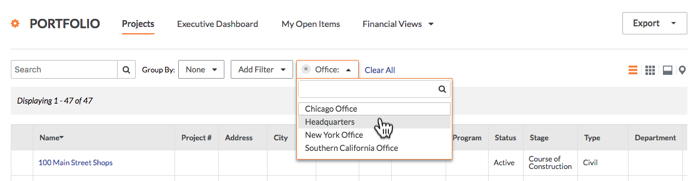
Le système charge une liste de projets qui correspondent aux critères appliqués. - Si vous souhaitez appliquer des filtres supplémentaires aux résultats, répétez les étapes ci-dessus.
Remarques :- Une fois appliqués, les filtres sont persistants. Ceci signifie que le système se souviendra des filtres que vous avez définis lorsque vous quittez la page ou terminez votre session en cours.
- Supprimez les filtres en cliquant sur Effacer tout.

